- โปรแกรมฟรี EaseUS
- Data Recovery Wizard Free
- Todo Backup Free
- Partition Master Free
Daisy updated on Jun 14, 2025 to การกู้คืนไฟล์จาก Mac
เมื่อคุณได้รับข้อความแจ้งข้อผิดพลาด " Disk Utility found a corrupt disk " หรือ "The volume Macintosh HD was found damaged and needs to be repaired" (ยูทิลิตี้ดิสก์พบดิสก์ Macintosh HD เสียหายและจำเป็นต้องซ่อมแซม) อาจเป็นสัญญาณที่น่ากังวล การแจ้งเตือนนี้มักหมายความว่ามีปัญหาเกี่ยวกับระบบไฟล์บนฮาร์ดไดรฟ์ของ Mac (Macintosh HD) หากปัญหายังไม่ได้รับการแก้ไข อาจส่งผลให้สูญเสียข้อมูลหรือประสิทธิภาพของระบบไม่เสถียร
เกี่ยวกับ Error Disk Utility พบดิสก์เสียหาย
ข้อความแจ้งเตือน " Disk Utility พบดิสก์ที่เสียหาย" ที่ปรากฏใน Disk Utility จะระบุว่า Mac ของคุณตรวจพบความเสียหายของระบบไฟล์บน SSD หรือฮาร์ดไดรฟ์ของคุณ
โดยทั่วไป คำเตือนนี้จะปรากฏขึ้นเมื่อเครื่องมือตรวจสอบในตัวของ macOS ตรวจพบความคลาดเคลื่อนในแผนผังพาร์ติชั่น ตารางการจัดสรรไฟล์ หรือโครงสร้างไดเร็กทอรีของไดรฟ์ ไฟฟ้าดับโดยไม่คาดคิด การดีดไดรฟ์ภายนอกออกไม่ถูกต้อง ฮาร์ดแวร์จัดเก็บข้อมูลทำงานผิดปกติ หรือแม้แต่การหยุดชะงักจากการอัปเดต macOS อาจทำให้เกิดความเสียหายได้
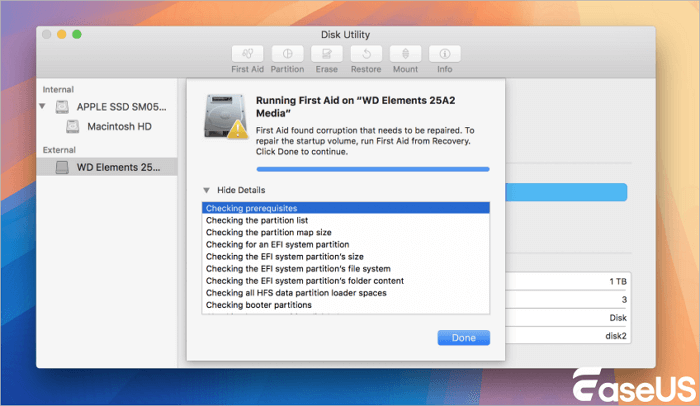
แม้ว่าจะน่ากังวล แต่ข้อผิดพลาดนี้บ่งชี้เพียงว่าระบบปฏิบัติการไม่สามารถอ่านโครงสร้างองค์กรของไดรฟ์ได้อย่างถูกต้อง ไม่ได้หมายความว่าข้อมูลของคุณจะสูญหายไปตลอดกาล ตั้งแต่ปัญหาไดเร็กทอรีเล็กน้อยที่สามารถแก้ไขได้โดยใช้ Disk Utility ไปจนถึงความล้มเหลวร้ายแรงที่ต้องใช้บริการกู้ข้อมูลโดยผู้เชี่ยวชาญ ความรุนแรงของปัญหาจะแตกต่างกันไป
กู้คืนข้อมูลที่สูญหายจาก HDD ที่เสียหาย
ผู้ใช้ที่พบข้อผิดพลาดจะสังเกตเห็นว่า Disk Utility พบว่าดิสก์เสียหายจะสูญเสียข้อมูลสำคัญที่เก็บไว้ในฮาร์ดไดรฟ์ของ Mac ข้อมูลที่สูญหายหรือไม่สามารถเข้าถึงได้จะต้องกู้คืนทันที ก่อนที่ปัญหาการเสียหายจะได้รับการแก้ไข เพื่อป้องกันการสูญเสียไฟล์สำคัญขณะแก้ไขข้อผิดพลาดนี้ EaseUS Data Recovery Wizard สำหรับ Mac ถือเป็นเครื่องมือการกู้คืนข้อมูลที่เชื่อถือได้
เมื่อ Mac ของคุณไม่สามารถบู๊ตได้ เนื่องจากระบบขัดข้องหรือปัญหาซอฟต์แวร์อื่นๆ คุณสามารถกู้คืนข้อมูลได้โดยใช้โหมดการกู้คืน ซึ่งช่วยให้ผู้ใช้สามารถกู้คืนไฟล์สำคัญได้อย่างปลอดภัยก่อนที่จะแก้ไขปัญหาความเสียหาย
ขั้นตอนที่ 1. เลือกสถานที่
เลือกดิสก์ที่คุณสูญเสียข้อมูลหลังจากอัปเดตเป็น macOS Sonoma/Ventura/Monterey/Big Sur จากนั้นคลิก "ค้นหาไฟล์ที่สูญหาย"

ขั้นตอนที่ 2. ค้นหาข้อมูลที่สูญหายหลังการสแกน
EaseUS Data Recovery Wizard สำหรับ Mac จะสแกนดิสก์ที่คุณเลือกทันทีและแสดงผลลัพธ์การสแกนในบานหน้าต่างด้านซ้าย ใช้ประเภทไฟล์และเส้นทางไฟล์เพื่อค้นหาข้อมูลที่ต้องการบน Mac

ขั้นตอนที่ 3. กู้คืนข้อมูลหลังการอัปเดต macOS
เลือกไฟล์เป้าหมายที่สูญหายไปโดยไม่ได้ตั้งใจระหว่างหรือหลังจากการอัปเดต และคลิกปุ่ม "กู้คืน" เพื่อนำไฟล์ทั้งหมดกลับคืนมา

ผู้ใช้ Mac จำนวนมากได้พิสูจน์ให้เห็นถึงประสิทธิภาพของเครื่องมือนี้แล้ว หากคุณสนใจที่จะแก้ไขปัญหาการกู้คืนไฟล์บน Mac โปรดแชร์บน Facebook, Twitter, Instagram และแพลตฟอร์มโซเชียลมีเดียอื่นๆ!
Fix Disk Utility พบดิสก์เสียหาย
โดยปกติแล้ว ข้อความแจ้งข้อผิดพลาดจะปรากฏขึ้นเมื่อ macOS ตรวจพบความผิดปกติหรือความไม่สอดคล้องกันในระบบไฟล์ของฮาร์ดดิสก์ Macintosh ของคุณ กรอบงานพื้นฐานที่ควบคุมการจัดระเบียบ การเรียกค้น และการจัดเก็บข้อมูลบนดิสก์เรียกว่าระบบไฟล์ หากโครงสร้างนี้มีข้อบกพร่อง ข้อมูลอาจเสียหายได้
1. การปฐมพยาบาลเบื้องต้นผ่าน Disk Utility
เริ่มต้นด้วยโซลูชันในตัวของ Apple: First Aid ของ Disk Utility
ขั้นตอนที่ 1. เปิด Disk Utility จาก "Go" > "Utilities"
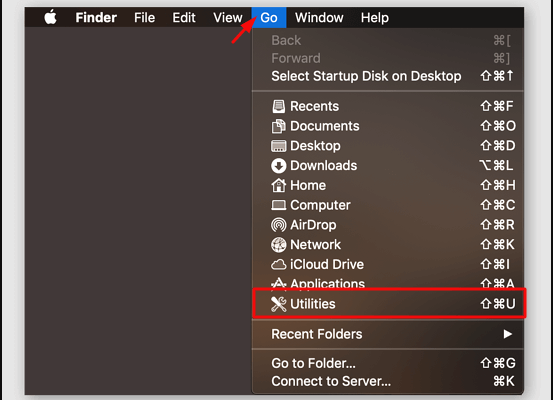
ขั้นตอนที่ 2 เลือกไดรฟ์ที่เสียหายในแถบด้านข้าง (เลือกอุปกรณ์หลักหากมีไดรฟ์หลายไดรฟ์) แล้วคลิกการปฐมพยาบาล
หากประสบความสำเร็จ ไดรฟ์ควรติดตั้งใหม่โดยที่ข้อมูลของคุณไม่เสียหาย โปรดทราบว่า First Aid อาจล้มเหลวบนดิสก์ระบบหลัก
2. คำสั่งซ่อมแซมที่ลึกกว่าของเทอร์มินัล
เมื่อ GUI ของ Disk Utility ล้มเหลว Terminal จะเสนอตัวเลือกที่มีประสิทธิภาพมากขึ้น คำสั่ง diskutil verifyDisk และ diskutil repairDisk จะให้ข้อเสนอแนะโดยละเอียดเกี่ยวกับปัญหาความเสียหาย
สำหรับไดรฟ์ APFS การซ่อมแซม apfs ของ diskutil มักจะประสบความสำเร็จในกรณีที่เครื่องมือซ่อมแซมดิสก์มาตรฐานล้มเหลว
ขั้นตอนที่ 1. บูตเข้าสู่โหมดการกู้คืน (Command+R ในระหว่างการเริ่มระบบ) สำหรับดิสก์ระบบ
ขั้นตอนที่ 2 เปิด Terminal จากเมนูยูทิลิตี้
ขั้นตอนที่ 3. ระบุดิสก์ของคุณโดยใช้รายการ diskutil
ขั้นตอนที่ 4. เรียกใช้ diskutil apfs repair /dev/diskXsY
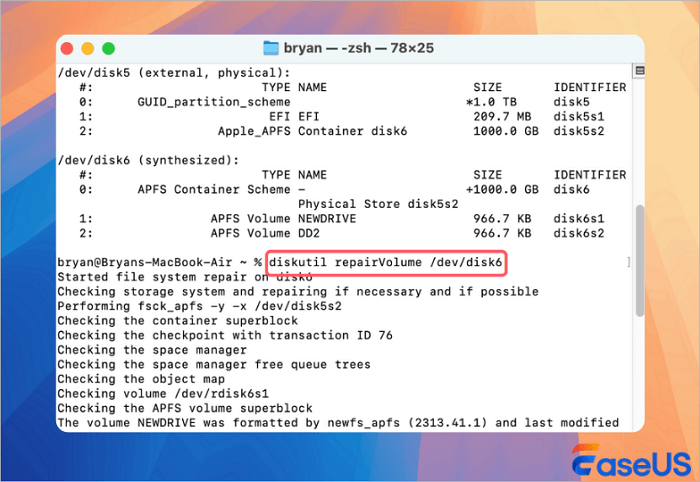
บทสรุป
ข้อผิดพลาดที่ Disk Utility มักพบในดิสก์ที่เสียหาย ซึ่งมักจะทำให้ผู้ใช้ Mac หงุดหงิด คือ "พบว่าฮาร์ดดิสก์ Macintosh เสียหาย" คุณสามารถแก้ไขปัญหานี้ได้โดยไม่ต้องลบข้อมูลโดยใช้วิธีแก้ปัญหาที่มีประสิทธิภาพสองวิธีในบทความนี้ ก่อนซ่อมแซมดิสก์ Macintosh HD ที่เสียหายในโหมดการกู้คืน macOS หรือฟอร์แมตและติดตั้ง macOS ใหม่ ควรใช้ความระมัดระวังและสำรองข้อมูลของคุณ การมีโซลูชันการกู้คืนข้อมูลที่เชื่อถือได้ เช่น EaseUS Data Recovery Wizard สำหรับ Mac อาจเป็นประโยชน์เมื่อเกิดปัญหาดิสก์ที่ไม่คาดคิด
คำถามที่พบบ่อยเกี่ยวกับ Disk Utility พบว่าดิสก์เสียหาย
หากคุณยังมีคำถามเกี่ยวกับการกู้คืนข้อมูล MacBook โปรดดูคำตอบสั้น ๆ ด้านล่างนี้เพื่อช่วยเหลือตัวเอง:
1. การซ่อมแซมของ Disk Utility จะลบไฟล์ของฉันหรือไม่
การปฐมพยาบาลพยายามซ่อมแซมแบบไม่ทำลายล้าง แต่ความเสียหายร้ายแรงบางครั้งอาจนำไปสู่การสูญเสียข้อมูลระหว่างการพยายามซ่อมแซม ซึ่งเป็นอีกเหตุผลหนึ่งที่ต้องกู้คืนไฟล์ก่อน กระบวนการซ่อมแซมให้ความสำคัญกับความสมบูรณ์ของระบบไฟล์มากกว่าการรักษาไฟล์ทุกไฟล์เมื่อจำเป็นต้องเลือก
2. เพราะเหตุใดการทุจริตจึงเกิดขึ้นซ้ำแล้วซ้ำเล่า?
การเสียหายที่เกิดขึ้นซ้ำๆ มักบ่งชี้ถึงปัญหาที่ลึกซึ้งกว่า เช่น ไดรฟ์ล้มเหลว สายเคเบิลหรือกล่องหุ้มสำหรับอุปกรณ์ภายนอกมีปัญหา หรือปัญหา RAM ที่ทำให้การเขียนเสียหาย ไดรฟ์สำรอง Time Machine ที่เสียหายอย่างต่อเนื่องอาจบ่งชี้ถึงตัวควบคุม USB ที่มีปัญหา
3. ฉันสามารถป้องกันข้อผิดพลาดนี้ในอนาคตได้หรือไม่?
การบำรุงรักษาตามปกติเป็นสิ่งสำคัญ: ถอดไดรฟ์ภายนอกออกอย่างถูกต้อง ใช้อุปกรณ์ป้องกันไฟกระชาก เปลี่ยนไดรฟ์เก่าโดยหลีกเลี่ยงปัญหา และพิจารณาการมิเรอร์ RAID สำหรับข้อมูลที่สำคัญ สำหรับระบบที่สำคัญต่อภารกิจ SSD ระดับองค์กรที่มีการป้องกันการสูญเสียพลังงานจะมีความยืดหยุ่นมากขึ้น
บทความที่เกี่ยวข้อง
-
กู้คืน iPhoto Library และ Photos ที่ถูกลบบน Mac
/2024-09-13
-
6 วิธีหลักในการแก้ไข Word ที่ไม่บันทึกบน Mac ในปี 2024
![author icon]() Daisy/2024-09-30
Daisy/2024-09-30
-
วิธีการกู้คืนไฟล์ชั่วคราวของ Word บน Mac [ด้วยวิธีการที่เป็นประโยชน์ 2 วิธี]
![author icon]() Daisy/2024-09-24
Daisy/2024-09-24 -
วิธีกู้คืนไฟล์ต่างๆที่ถูกลบ หลังจากทำการล้างถังขยะแล้ว บน Mac
![author icon]() Suchat/2024-09-13
Suchat/2024-09-13
EaseUS Data Recovery Wizard
กู้คืนข้อมูลที่ถูกลบได้อย่างมีประสิทธิภาพ รวมกู้คืนข้อมูลจากฮาร์ดไดรฟ์ (hard drives) ที่เสียหายหรือถูกฟอร์แมต (format)
ดาวน์โหลดสำหรับ PCดาวน์โหลดสำหรับ Mac